Google Home Miniとスマホを接続して利用するための初期設定のやり方を紹介します。
<動作確認>
・Google Home Mini
・Google Homeのアプリバージョン:iOS版Ver.1.26.810、Android版Ver.1.26.30
Google Home Miniの初期設定
①Google Home Miniとコンセントをケーブルで繋いで下さい。
②Google Home Miniとスマートフォンを接続するために「Google Homeアプリ」を利用します。アプリをインストールしていない方は、アプリストア(Google Playストア、App Store)からダウンロードしてください。
③初めて利用する方:アプリを起動させると「Homeへようこそ」の画面が出るので、右下の【使ってみる】を押して、Google Homeで使用するGoogleアカウントでログインしてください。
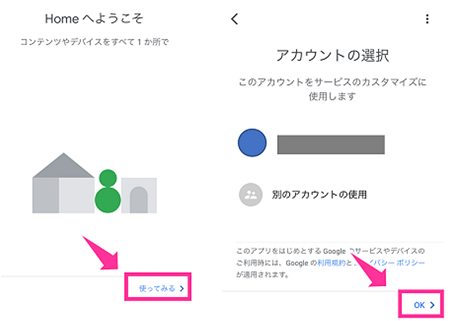
アプリを利用したことがある方:アプリを起動させて、画面右上の【デバイスアイコン】⇒Google Homeの欄にある【セットアップ】をタップして初期設定を行います。
④iPhoneはBluetoothを、Androidスマホは位置情報(GPS)を有効にする必要があります。オフになっている場合は、右下の設定からオンにします。
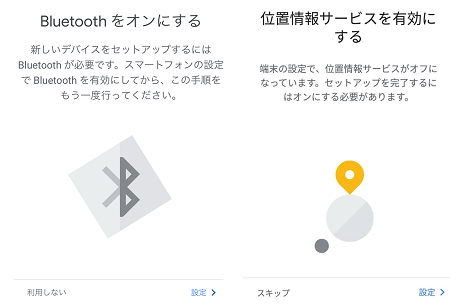
⑤デバイスの検出を開始します。「Google Home Miniが見つかりました」と表示したら【次へ】をタップします。接続が完了すると、Google Home Miniから接続完了の音が聞こえます。自分のGoogle Home Miniから接続完了の音が聞こえたら【はい】をタップします。
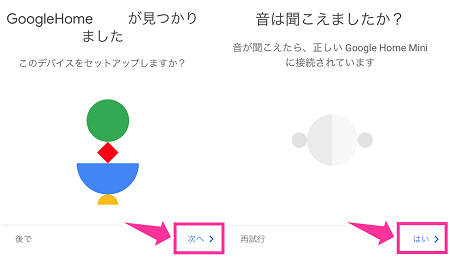
⑥次に、Google Home Miniを使う場所を選んで【次へ】進みます。続いて、Wi-Fiに接続してください。
⑦Googleアシスタントの設定を行います。Google Home Miniに話しかけるだけで、明日の天気を聞いたり、音楽を流すなどといったことができます。説明を読んで【次へ】をタップします。Googleアシスタントが自分の声を認識できるように設定できます。ここでは、設定するので【使ってみる】をタップします。(設定しない場合は、左側のスキップを押してください)
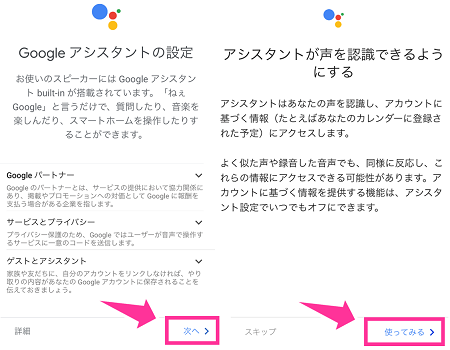
⑧Google Homeアプリがマイクにアクセスすることを許可が求められるのでオンにして下さい。アシスタントに自分の音声を認識させます。「OK Google」「ねぇGoogle」と2回ずつスマホに話しかけてください。更新中の画面になるので、しばらくすると完了画面になります。
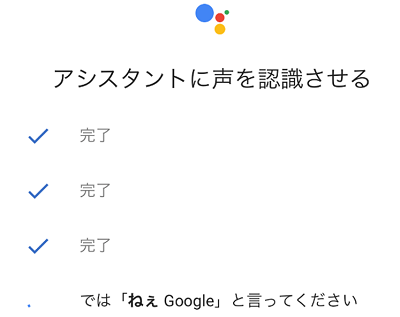
⑨「位置情報」「音楽サービスの追加」の設定を行います。
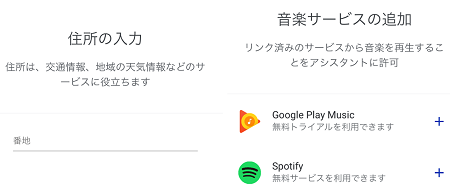
⑩「あと少しで完了です」と表示したら【次へ】⇒【続行】と進めれば初期設定完了です。
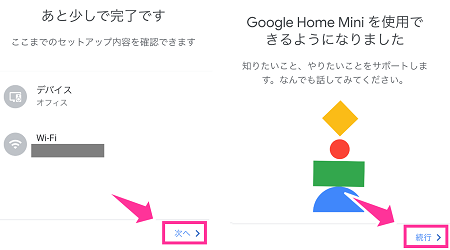
⑪ここからは、チュートリアルです。使い方が説明されているので、よく読んで理解しておきましょう。説明がふような方は、左上の【バツマーク】を押してください。
以上でセットアップ完了です。
Home画面の右上の【デバイスアイコン】をタップして接続できているか確認できます。
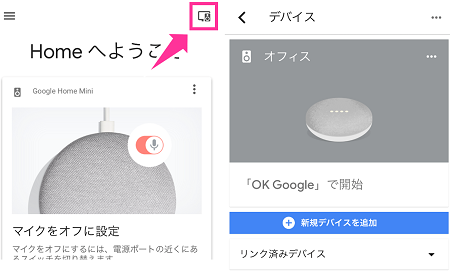
それでは、早速「Google Home Mini」のマイクスイッチをオンにして話しかけてみましょう。

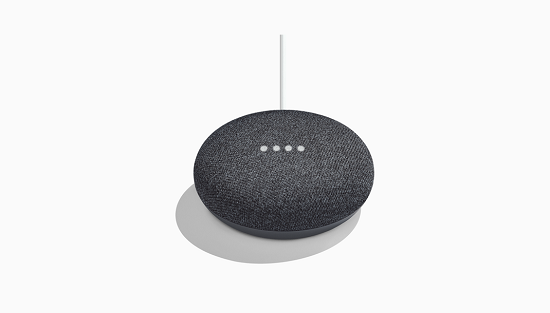
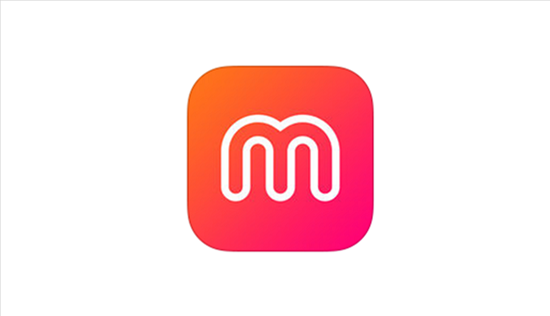



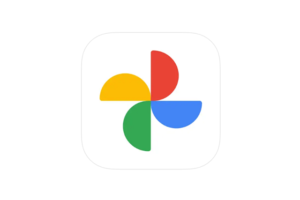
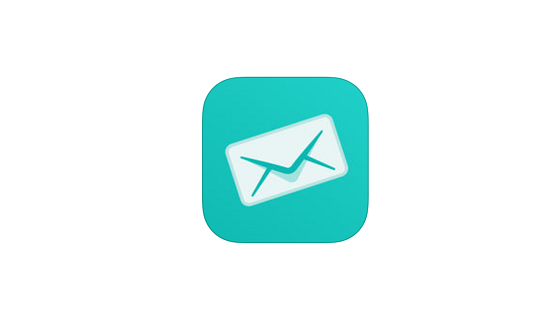
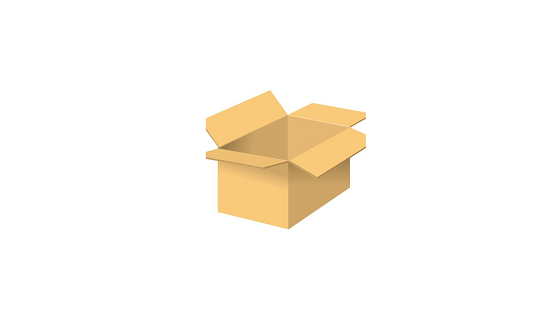
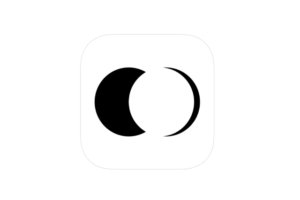





コメントを残す